AI-tools 101
MeetGeek Review: kan AI mijn vergaderingen opnemen en transcriberen?
Unite.AI streeft naar strenge redactionele normen. We kunnen een vergoeding ontvangen wanneer u op links klikt naar producten die we beoordelen. Bekijk dan onze affiliate openbaarmaking.
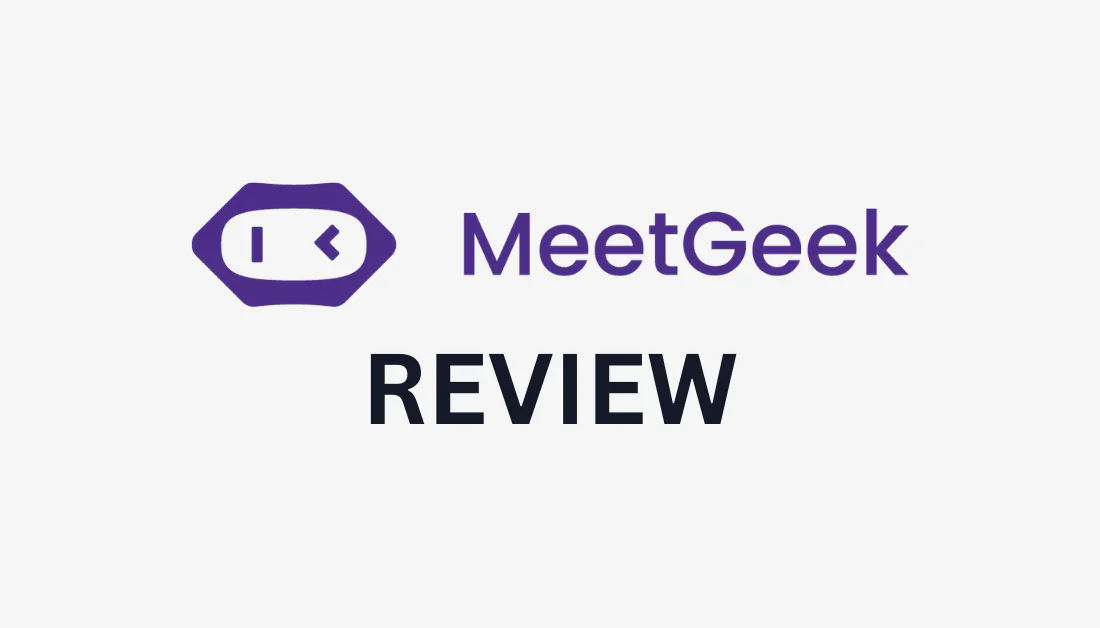
Niemand wil tijdens vergaderingen de aangewezen notulist zijn. Het is een vervelende taak, waardoor u niet volledig aan de discussie kunt deelnemen. En laten we de tijd niet vergeten die nodig is om de hoogtepunten eruit te halen en beknopte samenvattingen te schrijven!
Ik kwam onlangs tegen Maak kennis metGeekeen AI-vergaderassistent beweren automatisch deel te nemen aan onlinevergaderingen en deze in realtime op te nemen en te transcriberen. Ik zou tegenkomen AI-transcribenten voorheen, maar niet één die zo gebruiksvriendelijk is met zoveel functies! Ik moest het zelf proberen en mijn ervaring delen.
In deze MeetGeek review leg ik uit wat MeetGeek is en voor wie het het beste is. Van daaruit bespreek ik alle functies van MeetGeek, zodat u begrijpt waartoe het allemaal in staat is.
Hierna laat ik u zien hoe eenvoudig het is om uw online agenda aan te sluiten, zodat MeetGeek automatisch aan uw vergaderingen kan deelnemen om deze op te nemen en te transcriberen. Ten slotte deel ik de beste MeetGeek-alternatieven, zodat je weet welke het beste bij je past.
Aan het einde zul je duidelijk begrijpen wat MeetGeek is, waartoe het in staat is en of het geschikt voor je is! Laten we erop ingaan.
Vonnis
MeetGeek biedt efficiënt online vergaderbeheer, waarbij gebruik wordt gemaakt van AI om het opnemen, transcriberen, samenvatten en delen van inzichten van videoconferentieplatforms zoals Google Meet en Microsoft Teams te automatiseren.
Met ondersteuning voor meer dan 20 talen, een doorzoekbare opslagplaats waarin eerdere vergaderingen worden opgeslagen en een naadloze integratie met duizenden tools, waaronder Zoom, verbetert MeetGeek de productiviteit en stroomlijnt de workflow voor elke bedrijfsgrootte.
Het heeft een gebruiksvriendelijke interface, uitstekende klantenservice en robuuste beveiligingsmaatregelen, waardoor MeetGeek een onmisbare tool is voor tijdbesparende en georganiseerde vergaderervaringen.
Voors en tegens
- Gebruik AI om automatisch inzichten uit online vergaderingen op te nemen, te transcriberen, samen te vatten en te delen met elke videoconferentiesoftware.
- Transcribeert in meer dan 20 talen.
- Archiveer al uw vergaderingen in een doorzoekbare opslagplaats, zodat u snel alle cruciale details uit uw transcripties kunt ophalen.
- Integreert met duizenden tools zoals Google Agenda en Microsoft Outlook, Google Drive, Slack, Hubspot, Trello en meer via Zapier.
- De uitnodigende interface is gemakkelijk te navigeren, met uitstekende klantenservice en nuttige bronnen.
- Bespaar een aanzienlijke hoeveelheid tijd bij het maken van aantekeningen en verhoog de productiviteit van vergaderingen.
- Wanneer u zich aanmeldt, moet u een Google- of Microsoft-account hebben, wat beperkend kan zijn.
- De AI-inzichten zijn enigszins irrelevant.
Wat is MeetGeek?
Vertrouwd door meer dan 10,000 teams wereldwijd, Maak kennis metGeek is een ongelooflijke AI-vergaderassistent die online teamvergaderingen registreert, transcribeert en samenvat. Het enige wat u hoeft te doen is uw Microsoft- of Google-accountagenda aan te sluiten, en MeetGeek zal automatisch deelnemen om ervoor te zorgen dat iedereen volledig aan de discussies kan deelnemen.
Hierdoor hoeft u niet langer een notulist aan te wijzen voor uw vergaderingen. MeetGeek maakt samenvattingen met actiepunten en hoogtepunten die u direct met uw team kunt delen. Dit bespaart tijd, verhoogt de productiviteit en verbetert de communicatie aanzienlijk!
Met de mogelijkheid om in meer dan twintig verschillende talen te transcriberen en rechtstreeks in uw toolstack te integreren, is MeetGeek de ultieme oplossing voor het stroomlijnen van uw vergaderproces. Laten we eens kijken voor wie MeetGeek het beste is en dieper ingaan op alle functies van MeetGeek!
Voor wie is MeetGeek het beste?
MeetGeek is een uitstekende AI-vergaderrecorder en -transcriber voor iedereen die het beu is om handmatig notulen te maken. Er zijn echter specifieke soorten mensen die het meeste baat zouden hebben bij deze tool:
- Consultants: Gebruik de Repository en Hoogtepunten om toegang te krijgen tot belangrijke details uit eerdere klantgesprekken. U kunt de Insights ook gebruiken om uw klantinteracties tijdens vergaderingen te verbeteren.
- Human Resources (HR): Gebruik de Repository om eerdere interviews te bekijken, de antwoorden van kandidaten grondiger te vergelijken en de beste kandidaat voor uw bedrijf te kiezen. Omdat MeetGeek een samenwerkingsfunctie heeft, kunnen recruiters eenvoudig de interviews van hun topkandidaten delen met wervingsmanagers om de besluitvorming te versnellen.
- Verkoopteams: Maak gebruik van MeetGeek AI om cruciale klantfeedback, inzichten en actie-items vast te leggen tijdens gesprekken. De transcripties maken een gemakkelijke beoordeling van essentiële informatie na het telefoongesprek mogelijk, waardoor het een waardevol hulpmiddel is voor mensen die op zoek zijn naar een Qualtrics-alternatief.
- Marketingteams: gebruik de opname- en transcriptiemogelijkheden van MeetGeek AI voor strategievergaderingen, brainstormsessies en klantfeedbackgesprekken.
- Managers: Verbeter kennisdeling en vergaderkwaliteit met Insights en zorg ervoor dat het team op koers ligt met de vooraf ingestelde Agenda.
- Freelancers: Als freelancer draag je waarschijnlijk al veel hoeden. Notities maken hoort niet op de lijst te staan. Met MeetGeek neemt u automatisch uw vergaderingen met klanten op en transcribeert u, zodat u nooit meer een detail mist. Krijg later toegang tot cruciale informatie uit eerdere vergaderingen met de doorzoekbare repository.
- Startups, bureaus en ondernemingen: verhoog de samenwerking voor productieve vergaderingen en geef vergaderinformatie door door te integreren met uw bestaande workflow. Of u nu een startup bent die uw middelen wil optimaliseren, een bureau dat streeft naar betere klantcommunicatie, of een onderneming die de productiviteit wil verbeteren, MeetGeek heeft alles wat u nodig heeft.
- Klantsuccesteams: houd klantinteracties nauwkeurig bij en krijg toegang tot eerdere gesprekken in de repository. Met de Insights-functie kunt u patronen en trends in het gedrag van klanten identificeren, zodat u gepersonaliseerde en proactieve ondersteuning kunt bieden. MeetGeek versterkt uw relaties met klanten.
- Leraren: Als u online lesgeeft, kunt u MeetGeek gebruiken om samenvattingen en hoogtepunten van uw lessen te delen. Met de Insights-functie kunt u de betrokkenheid van studenten analyseren en verbeterpunten identificeren, waardoor het leren effectiever wordt.
- Product- en UX-ontwerpers: transcribeer brainstormsessies, feedback en ontwerpdiscussies. Wees aanwezig bij het vastleggen van klantfeedback en deel deze met uw team. U kunt telefoongesprekken zelfs omzetten in casestudy's en getuigenissen door ze uit de transcriptie te halen!
MeetGeek-functies
MeetGeek biedt een reeks krachtige tools voor opnemen, transcriberen en samenvatten om het meeste uit elke online vergadering te halen:
- Automatische opname en transcriptie
- Gespreksopslagplaats
- Workflow en integraties
- Automatische samenvattingen
- team Collaboration
- Vergadersjablonen
- Hoogtepunten en trefwoorddetectie
- Vergaderinzichten
- Custom Branding
1. Automatische opname en transcriptie
Met MeetGeek AI kunt u uw vergaderingen automatisch gratis opnemen en transcriberen zonder aantekeningen te maken! Het werkt met populaire videoconferentieplatforms zoals Zoom, Google Meet en Microsoft Teams.
U verbindt het met uw agenda en MeetGeek neemt automatisch deel om uw vergaderingen in realtime op te nemen en te transcriberen. MeetGeek is altijd op tijd; je hoeft er nooit aan te denken om een record te slaan. Je kunt zelfs audio- en video-opnamen uit het verleden uploaden om te transcriberen!
Met MeetGeek krijgt u alles wat u nodig heeft en meer om terug te verwijzen naar de vergadering die u had, inclusief:
- Video- en schermopnamen.
- De hele sessie omgezet naar tekst.
- Een transcript waarin u kunt navigeren met tijdstempels.
- De mogelijkheid om de video, ondertiteling en transcriptie te downloaden.
Met deze hulpmiddelen binnen handbereik kunt u direct hoogtepunten creëren en vergadernotities delen met uw team.
MeetGeek elimineert het handmatig maken van aantekeningen, zodat u aanwezig kunt zijn en u kunt concentreren op het gesprek. Het beheert ook efficiënt vergaderverslagen en middelen, wat de productiviteit en teamsamenwerking verbetert.
2. Gespreksopslagplaats
MeetGeek documenteert, transcribeert en neemt niet alleen uw online vergaderingen op. Het plaatst ook alles in een toegankelijke, georganiseerde opslagplaats waar u op één plek toegang heeft tot uw opnamen en inzichten.
Het beste deel is dat het doorzoekbaar is, zodat je, naarmate je opnamen zich in de loop van de tijd opstapelen, geen problemen zult hebben om eerdere vergaderingen te vinden waarnaar je kunt verwijzen en naar anderen kunt sturen. Bedenk eens hoeveel tijd dit bespaart in plaats van door eindeloze e-mailgesprekken te bladeren of door lange documenten te scrollen!
Of u nu op zoek bent naar een specifieke beslissing die tijdens een vergadering is genomen of een belangrijk besproken punt probeert te herinneren, de gespreksopslagplaats van MeetGeek staat voor u klaar.
3. Workflow en integraties

MeetGeek erkent dat bedrijven opereren en communiceren met behulp van een breed scala aan applicaties. Daarom biedt het een naadloze integratie in meer dan 2,000 populaire tools voor taakbeheer, e-mail en teamsamenwerkingssoftware om de workflow op teamniveau te verbeteren.
Hier zijn enkele praktische manieren waarop u MeetGeek kunt gebruiken door een klantworkflow te creëren:
- Deel vergadernotities en opnames direct in Slack, zodat teamleden er toegang toe hebben.
- Integreer met Hubspot of uw favoriete CRM-software om contacten/bedrijfsprofielen bij te werken of toe te voegen met samenvattingen en hoogtepunten van vergaderingen.
- Voeg actie-items toe aan populaire tools voor taakbeheer, zoals Trello.
- Synchroniseer uw vergadersamenvattingen en hoogtepunten met Notion voor snellere samenwerking met uw team.
De app-integratiemogelijkheden met MeetGeek zijn eindeloos, waardoor tijd wordt bespaard en de teamsamenwerking en productiviteit worden verbeterd. Door te integreren met populaire taakbeheertools, e-mailplatforms en teamsamenwerkingssoftware, zorgt MeetGeek ervoor dat uw vergadernotities en opnames direct toegankelijk zijn voor uw teamleden.
4. Automatische samenvattingen
Vergeet tijd te verspillen aan het doornemen van lange transcripties en het eruit halen van belangrijke punten! MeetGeek genereert AI-aangedreven samenvattingen van vergaderingen met hoogtepunten en uitvoerbare taken die automatisch met anderen kunnen worden gedeeld. Hierdoor blijft iedereen op dezelfde pagina voor betere resultaten.

De samenvattingen van de vergaderingen worden automatisch in de e-mailsjabloon van MeetGeek geplaatst om te worden verzonden of gekopieerd. Het bevat de volgende informatie:
- Tijd, datum en deelnemers aan de vergadering.
- Een samenvatting van de bijeenkomst.
- De belangrijkste onderwerpen die besproken zijn.
- Bruikbare volgende stappen.
- Een link naar het volledige videotranscriptie.

MeetGeek geeft ook hoogtepunten van uw vergaderingen voor een snel overzicht. Deze hoogtepunten hebben een tijdstempel, zodat u ernaar kunt verwijzen in de opgenomen video. Ze zullen zelfs worden gelabeld met verschillende gevoelens, zoals feiten, zorgen, taken en beslissingen!
Je kunt deze labels beheren door 'Labels beheren' in je hoogtepunten te selecteren en specifieke labels te selecteren om met anderen te delen. Je kunt deze hoogtepunten ook synchroniseren met Notion, HubSpot, Slack, Asana en duizenden andere via Zapier.
De automatische samenvatting en hoogtepuntenfunctie van MeetGeek informeert teams over belangrijke hoogtepunten van vergaderingen, waardoor de teamsamenwerking wordt verbeterd.
5. Teamsamenwerking
Met MeetGeek kunt u automatisch samenvattingen en hoogtepunten van uw vergaderingen delen via e-mail. En omdat MeetGeek de vergaderingen van uw team opneemt, hoeft u de onbelangrijke of optionele vergaderingen niet bij te wonen. Vraag gewoon een van uw collega's om u een kopie van de opname/hoogtepunten van de vergadering te sturen, en u bent klaar!
Ten slotte kunt u teams en regels instellen zodat de juiste informatie de juiste afdelingen bereikt om de teameffectiviteit en transparantie te verbeteren.
6. Vergadersjablonen
Bespaar tijd door het voorbereidingsproces voor vergaderingen effectief te stroomlijnen met eenvoudig aanpasbare vergadersjablonen die zijn ontworpen om te voldoen aan de unieke behoeften van verschillende soorten vergaderingen. Krijg toegang tot een verscheidenheid aan vooraf gemaakte sjablonen voor het maken van vergaderagenda's en actiepunten, waardoor efficiënt vergaderbeheer wordt bevorderd.
Met het Woordenboek kunt u de transcriptie aanpassen door aangepaste woorden, afkortingen en branchespecifieke termen toe te voegen voor uw bedrijf, branche of type bijeenkomst. U kunt ook trefwoordmarkeringen maken om gepersonaliseerde samenvattingen te genereren voor elk oproeptype of elke situatie. Ten slotte kunt u KPI's definiëren om de juiste indicatoren voor elk type vergadering bij te houden.
Voel je vrij om je vergadersjablonen te maken of te gebruiken De vooraf ontworpen sjablonen van MeetGeek u kunt delen met uw team en eraan samenwerken.
7. Hoogtepunten en trefwoorddetectie
De hoogtepuntenfunctie van MeetGeek verbetert de vergaderprestaties door de meest kritieke momenten te identificeren met behulp van kleurgecodeerde trefwoorden. U kunt aangepaste hoogtepunten maken of de MeetGeek AI-suggesties gebruiken om de topmomenten te bepalen die u met anderen kunt delen.

Met de tool voor markeren hoeft u niet langer door een vergadervideo te bladeren om een specifiek moment te vinden. Je kunt deze momenten nu binnen enkele seconden vinden! Bovendien kunt u deze hoogtepunten selecteren en delen zodat degenen die afwezig zijn bij de vergadering, op de hoogte blijven.
8. Vergaderinzichten
Krijg aanpasbare, AI-aangedreven inzichten in uw vergaderingen. Deze omvatten:
- Een totaalscore op basis van KPI-gemiddelden.
- De meest populaire termen die in een wordcloud worden gebruikt.
- Sterke punten en kansen.
MeetGeek heeft meer dan 40 KPI's die betrekking hebben op sentiment, participatie, gesprekssnelheid en stiptheid.

Deze inzichten kunnen vervolgens met uw team worden gedeeld om uw vergaderingen effectiever te maken en ervoor te zorgen dat productieve gewoonten zich ontwikkelen.
9. Aangepaste branding
MeetGeek biedt aangepaste branding om de merkbekendheid te vergroten en een vleugje personalisatie en professionaliteit toe te voegen. U kunt merkelementen toevoegen aan het volgende:
- Samenvattings-e-mails om af te stemmen op marketing-e-mails.
- Video's en transcripties met uw bedrijfsdomein, logo's en kleuren.
- De vergaderassistent (de naam en chatberichten die naar deelnemers worden verzonden).
- De lay-out die uw medewerkers en klanten zien.
MeetGeek gebruiken om vergaderingen op te nemen en te transcriberen
Hier ziet u hoe ik mijn MeetGeek-account heb gemaakt en ingesteld, zodat deze klaar is voor opname. Ik geef je ook een overzicht na de opname om je te laten zien hoe de samenvatting en inzichten eruit zien na het opnemen van een vergadering met MeetGeek.
- Gratis inschrijven
- Synchroniseer uw agenda
- Controleer uw instellingen
- Verbind uw agenda
Stap 1: Meld u gratis aan
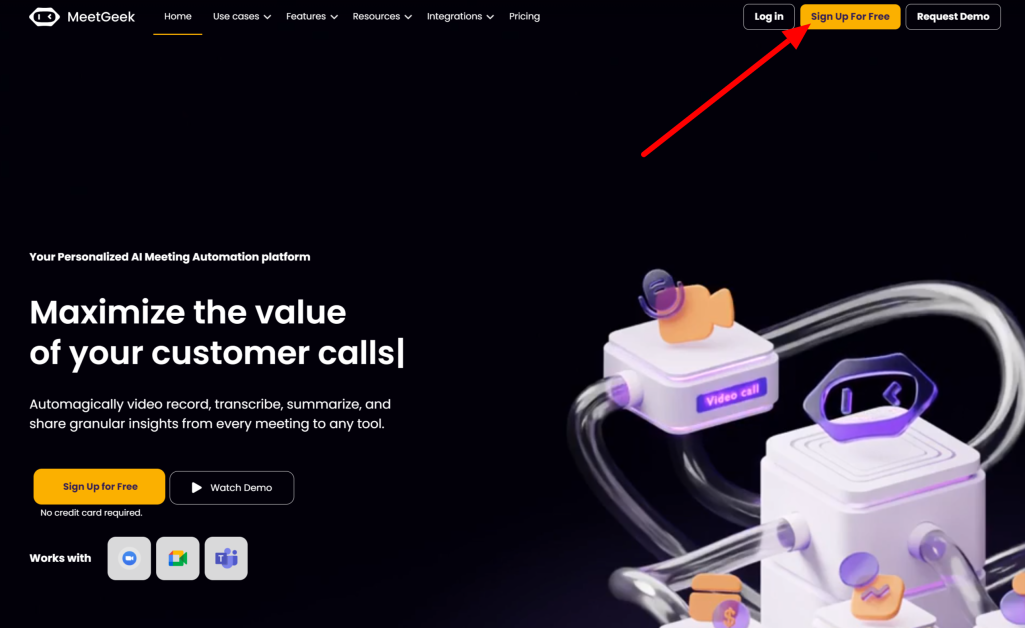
Ik begon door naar de Maak kennis metGeek homepage en selecteer rechtsboven ‘Gratis aanmelden’.

Er zijn slechts twee manieren om u aan te melden bij MeetGeek: Google of Microsoft. Dit komt omdat MeetGeek verbinding maakt met uw online agenda om de vergaderingen die u plant op te nemen.
Dit kan beperkend lijken (hoe zit het met Zoom-vergaderingen?), maar dat is niets om je zorgen over te maken. MeetGeek is zich hiervan terdege bewust en ze hebben tal van app-integraties zoals Zoom om aan te passen hoe je MeetGeek wilt gebruiken en gebruiken. Bovendien zijn Gmail en Outlook de meest gebruikte e-mailserviceproviders, met Gmail bovenaan met over 1.2 miljard gebruikers wereldwijd.
Stap 2: Synchroniseer uw agenda
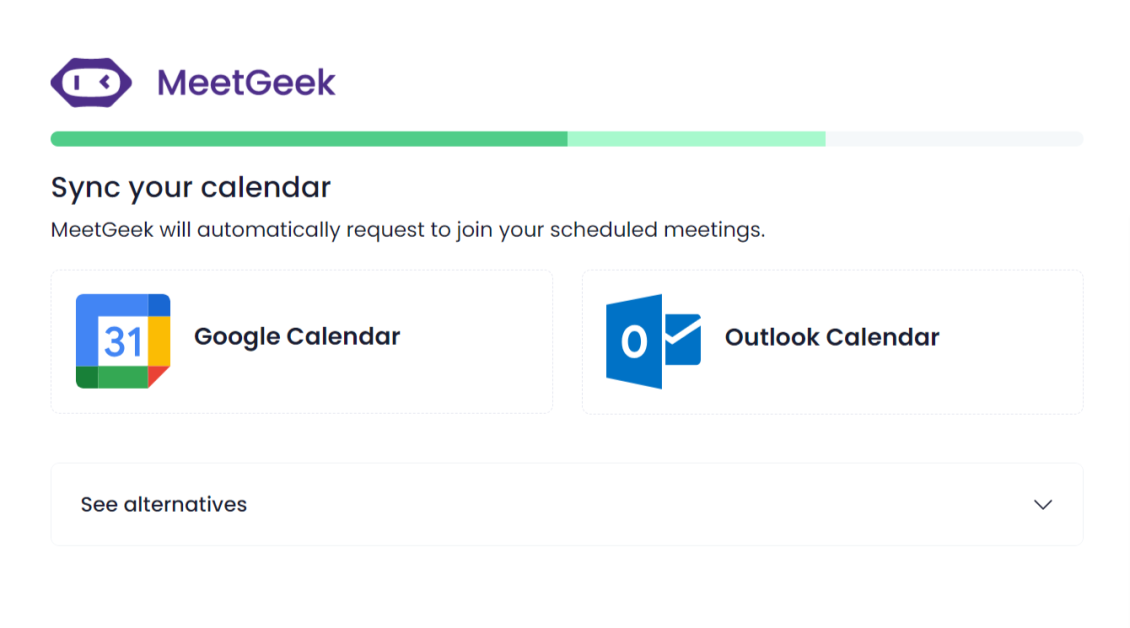
Nadat ik me had aangemeld met mijn e-mail, nam MeetGeek me mee door een reeks vragen en vroeg toestemming om te synchroniseren met mijn agenda.
Stap 3: Controleer uw instellingen

Eenmaal verbonden bevestigde MeetGeek mijn instellingen. Ik kon kiezen hoe ik wilde dat MeetGeek deelnam aan mijn vergaderingen (al mijn agenda-evenementen of alleen degene die ik host) en de vergadertaal. MeetGeek biedt meer dan 20 talen met variaties om nauwkeurige transcriptie tijdens sessies te garanderen.

Nadat alles was ingesteld, werd ik naar mijn pagina Aankomende vergaderingen gebracht om mijn eerste vergadering met MeetGeek te plannen.
De interface was helder en uitnodigend en MeetGeek gaf me alles wat ik nodig had en meer om mijn eerste vergadering te plannen. Ik werd begroet met een welkomstvideo en een bericht van de klantenservice met de vraag of ik hulp nodig had. MeetGeek zorgde ervoor dat ik me vanaf het begin gesteund voelde, wat ik erg op prijs stelde!
Stap 4: Verbind uw agenda

Een vergadering plannen met MeetGeek was een fluitje van een cent. Ik moest eerst mijn agenda verbinden, dus klikte ik op de knop “Kalender verbinden”, gaf MeetGeek toestemming, en voila! MeetGeek was nu klaar om deel te nemen aan mijn toekomstige Google Agenda-vergaderingen.

Eenmaal verbonden, kon ik aan de linkerkant mijn aankomende vergaderingen bekijken en aan de rechterkant mijn MeetGeek-instellingen wijzigen. Ik was onder de indruk van het naadloze proces en ik vind het geweldig hoe georganiseerd en schoon de MeetGeek-interface was!
Overzicht na opname
Zo ziet een vergadering eruit die is opgenomen en getranscribeerd met MeetGeek. Het is verdeeld in vier tabbladen die u aan de linkerkant kunt openen:
- Agenda
- Gesprek
- AI-samenvatting
- Insights
1. dagboek

De Agenda is een aanpasbaar overzicht om ervoor te zorgen dat alle deelnemers aan de vergadering weten wat ze kunnen verwachten en de organisatie behouden. Hierdoor blijft iedereen op het goede spoor om het maximale uit de vergadering te halen.
2. Gesprek

Het tabblad Gesprek geeft mij toegang tot een volledige video- en audio-opname van de vergadering. Hieronder vindt u een woord-voor-woord transcript van de bijeenkomst met tijdstempels, die ik individueel kan selecteren om mij naar dat punt in de video te brengen.
Het rechterpaneel toont de hoogtepunten van de bijeenkomst, gelabeld met sentimenten. Dit belicht de meest kritieke momenten uit de discussie waar mijn team en ik naar kunnen verwijzen, terwijl iedereen op dezelfde pagina blijft. Ik kan elk van deze hoogtepunten selecteren en ze onmiddellijk met anderen delen.
3. AI-samenvatting

De AI-samenvatting biedt een handig vergaderoverzicht, inclusief de datum, deelnemers, samenvatting, volgende stappen, inzichten en hoogtepunten. Dit kan worden gekopieerd of ter referentie naar de aanwezigen worden verzonden.
4. Inzichten

Het tabblad Inzichten geeft een totaalscore op basis van KPI's, die kunnen worden aangepast, een woordwolk van de meest populaire termen die tijdens de vergadering worden gebruikt, uitgesplitste KPI-scores en mogelijkheden voor verbetering. Deze statistieken bieden inzicht in hoe toekomstige vergaderingen kunnen worden verbeterd, wat leidt tot efficiëntere en productievere discussies.
Top 3 MeetGeek-alternatieven
Hier zijn mijn top drie MeetGeek-alternatieven.
Spreek AI
Speak is een AI-transcriptiesoftware waarmee u audio-, video- en tekstgegevens kunt uploaden en deze voor analyse naar tekst kunt converteren. Net als MeetGeek heeft het ook een AI Meeting Assistant die deelneemt aan uw virtuele vergaderingen om deze op te nemen en te transcriberen!
Zoals u kunt zien, hebben MeetGeek en Speak AI zeer vergelijkbare functies en kenmerken. Ik merkte echter enkele belangrijke verschillen op nadat ik tijd op beide platforms had doorgebracht.
Met Speak AI kunt u meer soorten bestanden (audio, video en tekst) uploaden om te transcriberen en analyseren. Met MeetGeek kun je alleen audio en video's (.mp4, .mp3 en .wav) uploaden om te transcriberen en inzichten te krijgen. Ik geef ook de voorkeur aan de gebruikersinterface op MeetGeek boven Speak AI.
Beide platforms geven u waardevolle inzichten in uw online vergaderingen, waardoor u tijd bespaart bij het handmatig maken van aantekeningen en het maken van samenvattingen. Als u op zoek bent naar de meeste bestandstypen (inclusief tekst) om te transcriberen en analyseren, raad ik Speak AI aan. Kies MeetGeek voor een meer intuïtieve en visueel aantrekkelijke interface!
Lees onze Spreek AI-recensie uit of ga naar Spreek AI.
Otter
Otter is een andere uitstekende AI-vergaderassistent die aan uw vergaderingen zal deelnemen en deze in realtime zal transcriberen. Net als MeetGeek kun je audio- en videobestanden uploaden om te transcriberen.
Het unieke aan Otter is dat als iemand in de vergadering een diavoorstelling deelt, deze deze automatisch toevoegt aan de vergadernotities. Je kunt ook met je team samenwerken aan het transcript door opmerkingen toe te voegen, aantekeningen te maken en actie-items toe te wijzen!
Als uw vergaderingen veel diavoorstellingen bevatten en u met anderen aan transcripties wilt samenwerken, gebruik dan Otter AI. Voor aanpasbare inzichten om ervoor te zorgen dat u het meeste uit uw vergaderingen haalt, kiest u MeetGeek!
Lees onze Otter recensie of ga naar Otter.
Fireflies
Fireflies AI registreert, transcribeert, vat samen en analyseert vergaderingen. Net als Otter AI kunt u opmerkingen en reacties toevoegen aan specifieke delen van de vergadering.
Waar Fireflies schittert, is in de post-analyse. De hele bijeenkomst, inclusief sentimentanalyse, deelname van sprekers, topictrackers, video-opname, samenvatting en transcriptie, wordt mooi georganiseerd op één scherm in uw Notebook. Het is fijn om alles in één keer te zien, in plaats van door verschillende tabbladen te klikken zoals je zou doen op MeetGeek.
Fireflies en MeetGeek zijn geweldige tools voor het opnemen, transcriberen en analyseren van vergaderingen. Voor de beste analyse na de vergadering raad ik echter aan om Fireflies te kiezen. Anders is MeetGeek een uitstekende keuze met een aantrekkelijke interface!
MeetGeek Review: mijn ervaring met het automatiseren van notities met AI
Nadat ik MeetGeek heb geprobeerd, kan ik vol vertrouwen zeggen dat het zijn beloften waarmaakt. Het neemt automatisch deel aan uw online vergaderingen, neemt het gesprek op, vat het samen en transcribeert het nauwkeurig. Er zijn geen aangewezen notulisten meer nodig, wat betekent dat iedereen aanwezig kan zijn en volledig betrokken kan zijn bij de discussie!
Ik hield ook van de overzichtelijke en intuïtieve interface, waardoor het navigeren en toegang krijgen tot alle functies gemakkelijk werd. Het verbinden van MeetGeek met mijn Google-agenda had niet eenvoudiger kunnen zijn, en de samenvattingen en hoogtepunten die het automatisch genereerde, bespaarden me uren handwerk.
MeetGeek heeft mijn leven oneindig productiever gemaakt en de effectiviteit van mijn vergaderingen verbeterd. Iedereen staat op dezelfde lijn en begrijpt duidelijk de kritische punten van de discussies.
Ik hoop dat je dit hebt gevonden Maak kennis metGeek recensie nuttig! Waarom probeert u het niet zelf en ziet u hoe het uw vergaderervaring radicaal zal veranderen? Het kan worden geïntegreerd met de populairste platforms voor videoconferenties en ze hebben een volledig gratis abonnement met maximaal vijf uur transcriptie per maand.
Veelgestelde Vragen / FAQ
Hoe werkt MeetGeek?
MeetGeek maakt gebruik van geavanceerde AI-technologie om automatisch deel te nemen aan uw Zoom-, Google Meet- en Microsoft Teams-vergaderingen en deze op te nemen terwijl u deze transcribeert. Door natuurlijke taalverwerking, het geeft u nauwkeurige samenvattende hoogtepunten die u met anderen kunt delen.
Het slaat ook eerdere vergaderingen op in een repository die u later kunt vinden door op trefwoorden te zoeken. Verbind MeetGeek met uw videoconferentieplatform en laat het het zware werk doen!
Waar is MeetGeek gevestigd?
Meetgeek is gevestigd in Boekarest, Roemenië.
Welke taal is Meet Geek?
MeetGeek is standaard beschikbaar in het Engels, maar kan in realtime nauwkeurig transcriberen in meer dan 20 talen. De taalinstelling pas je eenvoudig aan binnen de app.
Wat is de gratis AI om transcripties van vergaderingen samen te vatten?
MeetGeek is een gratis AI-aangedreven transcriptieservice voor vergaderingen die automatische samenvattingen en transcripties van uw online vergaderingen biedt. Het basisabonnement is gratis en omvat vijf uur transcriptie per maand. Het biedt ook drie maanden transcriptie-opslag en één maand audio-opslag.
Hoe gebruik ik MeetGeek?
Om MeetGeek te gebruiken, meldt u zich aan met uw Google- of Microsoft-account. Verbind uw agenda en MeetGeek neemt automatisch deel om uw online vergaderingen op te nemen, te transcriberen en samen te vatten. Vervolgens kunt u uw transcripties, samenvattingen en hoogtepunten onmiddellijk met uw team delen.














